تغییر آدرس صفحه ورود به مدیریت وردپرس، یکی از موضوعاتی بوده است که مدیران سایت های وردپرسی همیشه به دنبال آن بوده اند تا با استفاده از این قابلیت، امنیت سایت خود را بالاتر ببرند. با استفاده از تغییر آدرس پیشخوان وردپرس و تغییر صفحه ورود به وردپرس باید کاری کنید تا افراد سودجو نتوانند آسیبی به سایت شما وارد کنند. با تغییر صفحه ورود به سایت، می توانید سایت خود را کمی شخصی تر کرده و از حال و هوای wp-login.php و wp-admin خارج شوید. در این مقاله قصد داریم نحوه تغییر آدرس صفحه لاگین وردپرس را با افزونه و بدون آن به شما آموزش دهیم.
نحوه تغییر آدرس صفحه ورود به سایت وردپرس چگونه است؟
به صورت پیشفرض لینک ورود به بخش مدیریت وردپرس به صورت www.yourdomain.com/wp-admin است که با وارد کردن نام دامنه وب سایت خود و عبارت wp-admin می توانید وارد بخش ورود مدیریت وردپرس شوید. هکرها با دانستن این موضوع که لینک ورود پیش فرض وردپرس wp-admin یا wp-login است، می توانند وارد سایت شما شده و به اطلاعات شما دسترسی داشته باشند.
به همین دلیل باید این نکته امنیتی را رعایت کنیم تا کسی نتواند به سادگی وارد بخش مدیریت سایت شود. افزونه های زیادی برای تغییر آدرس wp-admin در وردپرس وجود دارند که با وارد کردن چند کلیک می توانید لینک ورود به بخش مدیریت را تغییر دهید؛ اما این کار را بدون افزونه هم می توان انجام داد که در ادامه مراحل آن را بیان می کنیم. پس همانطور که گفتیم به طور کلی با دو روش می توانید آدرس صفحه لاگین را عوض کنید:
- به صورت دستی
- با افزونه
هر دوی این روش ها هم راحت هستند. اما حواستان باشد که معمولاً روشی دستی توصیه نمی شود. چون در این روش باید یک سری تغییرات را در فایل های htaccess. و چند فایل اصلی دیگر ایجاد کنید. به همین خاطر اگر دانش چندانی در زمینه کدنویسی نداشته باشید، ممکن است تغییرات اشتباهی را در این فایل ها ایجاد کنید و سایت آسیب ببیند. در ادامه هر دو روش دستی و با افزونه را برای تغییر آدرس صفحه لاگین وردپرس با هم مرور می کنیم. اما باز هم به شدت توصیه می کنیم که از روش افزونه ها استفاده کنید.
تغییر صفحه ورود وردپرس بدون افزونه چگونه است؟
در مراحل زیر تغییر آدرس ورود به مدیریت وردپرس بدون افزونه را به طور کامل بیان کردهایم.
ابتدا وارد کنترل پنل هاست سایت شوید.
بعد از ورود بهpublic_html، به دنبال فایلی به نام wp-login.php بگردید. این فایل دقیقا همان فایلی است که شما را به مدیریت وردپرس هدایت می کند و باید این فایل را ویرایش کنیم تا بعد از این آدرس مدیریت وردپرس ما به لینکی که می خواهیم، تغییر پیدا کند.
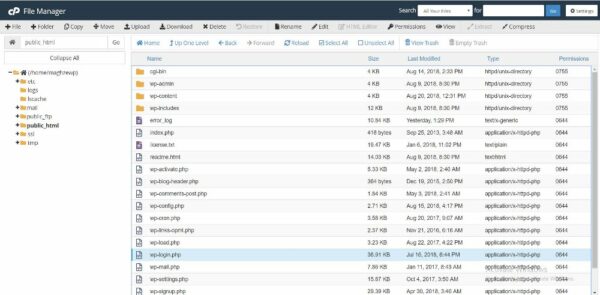
تغییر نام فایل wp-login
حالا باید روی فایل wp-login.php راست کلیک کرده و گزینه rename را انتخاب کنید. سپس نام دلخواه خود را که می خواهید دقیقا همان لینک ورود به بخش مدیریت باشد، تایپ کنید و در انتهای آن حتما پسوند .php را قرار دهید. نامی که انتخاب می کنید باید به گونه ای باشد که به راحتی قابل حدس زدن نباشد و حتما آن را به خاطر بسپارید.
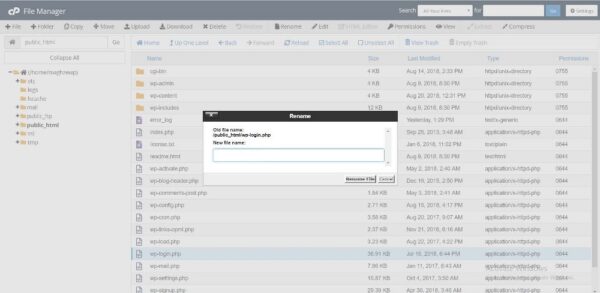
اکنون باید وارد فایل جدیدی که ساختیم یعنی yourname.php بشویم. روی این فایل راست کلیک می کنیم و Edit را می زنیم تا وارد کدهای این بخش شویم. حالا باید تمام قسمت هایی که عبارت wp-login.php وجود دارد را با عبارت خودمان جایگزین کنیم و روی save change را کلیک کنیم.
بعد از این مرحله، باید وارد پوشه wp-includes بشویم و فایل general-template.php را ویرایش کنیم و در این قسمت هم تمام عبارات wp-login.php را برابر عبارت دلخواه خود قرار دهیم، به جز خط ۳۲۰ که در این فایل را باید عبارت wp-login.php را برابر index.php قرار بدهیم و بعد فایل رو ذخیره کنیم. حالا با دامنه خودتان + نام لینک جدیدی که ساختید (domain.com/yourname.php) را وارد کنید و وارد بخش مدیریت وردپرس خود شوید.
نحوه تغییر آدرس صفحه ورود به وردپرس با افزونه چگونه است؟
روشی امن تر و بدون دردسر برای تغییر URL ورود به سایت ، استفاده از افزونه های وردپرس موجود است و تعداد زیادی افزونه بدین منظور وجود دارد. در ادامه تعدادی از این افزونه ها را به شما معرفی خواهیم کرد.
1- افزونه Hide My WP
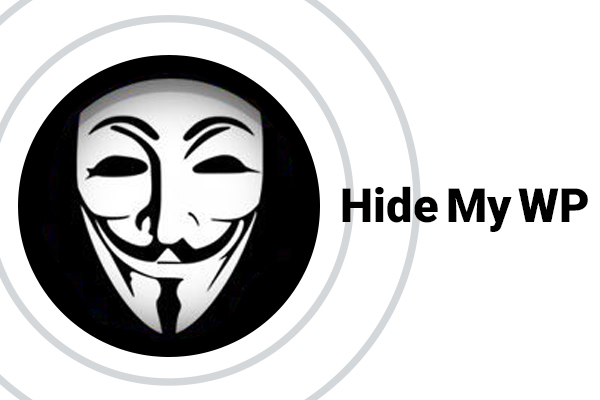
افزونه hide my wp افزونه ای امنیتی جهت افزایش امنیت وردپرس است که شما را قادر می کند تا بتوانید وردپرسی بودن سایت خود را از نگاه دیگران مخفی کنید. افزونه hide my wp یک پلاگین فوقالعاده در زمینه تغییر و مخفی سازی وردپرس است. این افزونه کاربردی می تواند تمامی اطلاعاتی که نمایانگر استفاده شما از سیستم وردپرس است را از دید کاربران مخفی کند. همچنین این افزونه می تواند تمامی لینک های مطالب، برگه ها، فایل های آپلود شده، لینک فایل های CSS و Javascript قالب ها را به آدرس دلخواه تغییر دهد.
ویژگی های افزونه Hide My WP
- قابلیت مخفی سازی صفحه wp-login.php
- قابلیت مخفی سازی صفحه مدیریت wp-admin
- قابلیت تغییر فهرست افزونه ها و نام پلاگین ها
- تغییر URL بارگذاری پوشه
- غیر فعال کردن URL های قدیمی و پیش فرض وردپرس خود را غیرفعال کنید و جایگزینی با URL های جدید
- قابلیت تغییر فرستنده ایمیل پیش فرض وردپرس
- استفاده از صفحه 404 سفارشی
- تغییر آدرس مطالب، برگه ها، جستجو و موارد دیگر به آدرس جدید یا دلخواه
2- افزونه Zxeion
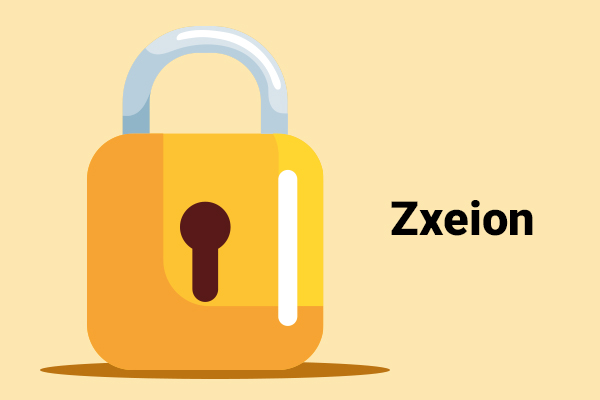
افزونه Zxeion یکی دیگر از بهترین افزونه های امنیتی وردپرس است که به شما کمک میکند که آدرس صفحه ورود به وردپرس خود را تغییر داده و آن را از دید هکرها پنهان کنید. با استفاده از افزونه Zxeion میتوانید از تمامی حملات و تهدیدات جلوگیری کنید. این افزونه امنیتی را می توانید از سایت ژاکت با قیمت مناسب تهیه کنید.
ویژگی های افزونه Zxeion
- محافظت از پیکربندی وردپرس
- تامین امنیت وردپرس
- بهینه سازی فایل Robot.txt
- تشخیص روبات از انسان
- محافظت از فایل های پنهان
- محافظت از Htaccess
- حفاظت از داده های CMS
- محافظت از فایل PHP
3- افزونه WPS Hide Login
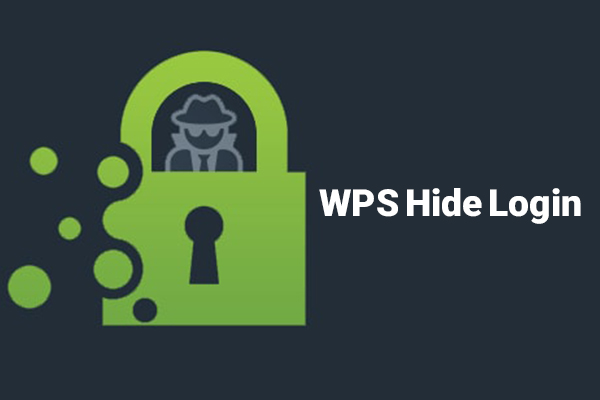
با افزونه WPS Hide Login و تغییر آدرس صفحه لاگین وردپرس، می توانید آدرس صفحه ورود وردپرس را از wp-admin و wp-login تغییر دهید و آدرس آن را مطابق میل خود تنظیم کنید. در حملات بروت فورس، هکرها به صورت اتوماتیک ترکیب صدها نام کاربری و رمز عبور مختلف را امتحان می کنند تا زمانی که یکی از آن ها درست درآمده و اجرا شود. احتمال بسیار زیادی وجود دارد که نام کاربری یا رمز عبور شما در یکی از این تلاش ها پیدا شود.
اگر صفحه لاگین وردپرس شما برای هکرها قابل دسترسی نباشد، می تواند تا حد بسیار زیادی امنیت سایت وردپرسی شما را تضمین کند. افزونه WPS Hide Login این کار را برای شما انجام می دهد. متداول ترین و ساده ترین راه برای تغییر آدرس URL ورود به وردپرس، استفاده از افزونه WPS Hide Login است که تا به حال بیش از 400000 کاربر از آن استفاده کرده اند.
این افزونه قدرتمند هیچ فایلی را در هسته وردپرس تغییر نمی دهد و تنها کاری که انجام می دهد این است که درخواست ها را متوقف می کند. همچنین با BuddyPress، bbPress، افزونه Limit Login Attempts و افزونه های سوئیچ کننده کاربر سازگار است. اگر افزونه WPS Hide Login را غیرفعال کنید، صفحه ورود به پیشخوان وردپرس مجدداً به حالت پیش فرض yourdomainname/wp-admin باز می گردد.
4- افزونه HC Custom WP-Admin URL
با استفاده از افزونه HC Custom WP-Admin URL که تاکنون توانسته بیش از 20.000 نصب فعال و کسب امتیاز 3.3 را ازآن خودش کند، قادر به تغییر آدرس ورود به مدیریت وردپرس یعنی wp admin و wp-login.php در وردپرس خواهید بود. پس از نصب و فعال سازی این افزونه باید به تنظیمات وردپرس مراجعه کرده و وارد منوی پیوندهای یکتا در وردپرس بشوید تا آدرس دلخواه خود را برای صفحه ورود به سایت را در این افزونه وارد کنید. بعد از اینکه تغییرات اعمال شد، حالا از پیشخوان وردپرس خارج شوید، اگر به آدرسهای wp-admin و wp-login.php مراجعه کنید، خواهید دید که به صفحه اصلی سایت ریدایرکت خواهید شد.
5- افزونه Rename wp-login.php
افزونه Rename wp-login.php یک پلاگین بسیار سبک است که به راحتی و با خیال راحت می تواند wp-login.php را به هر چیزی که می خواهید تغییر دهد، به سادگی درخواست های صفحه را متوقف و در هر وب سایت وردپرس کار کند. افزونه Rename wp-login.php برای بالا بردن امنیت سایت وردپرسی شما بسیار کاربردی است و کسانی که به دنبال بالابردن سطح امنیت سایت خودشان هستند، این افزونه کمک زیادی به آن ها می کند.
آموزش قدم به قدم تغییر صفحه لاگین با افزونه “WPS Hide Login”
بالاتر افزونه ” WPS Hide Login” را معرفی کردیم. حالا می خواهیم تغییر آدرس صفحه لاگین وردپرس را به کمک این افزونه در 5 مرحله مرور کنیم.
1- بک آپ گیری از سایت
این نکته را همیشه یادتان باشد؛ وقتی قرار است تغییراتی را در سایت تان ایجاد کنید، حتماً قبل از آن یک نسخه پشتیبان از سایت بگیرید. با این کار خیالتان راحت است که اگر سایت خراب شود، می توانید در عرض چند دقیقه سایت سالم تان را بازیابی کنید. البته افزونه ” WPS Hide Login” یک افزونه ایمن و قابل اعتماد است و در 99.9% اوقات مشکلی پیش نخواهد آمد. اما خب کار هیچ وقت از محکم کاری عیب نمی کند. برای بک آپ گیری از سایت تان می توانید از افزونه های مختص همین کار استفاده کنید. مثلاً افزونه Duplicator در چند دقیقه یک بسته نصبی از کل سایت تان می سازد. ضمناً می توانید افزونه Duplicator pro را هم از مجموعه ژاکت تهیه کنید.
2- نصب و فعالسازی افزونه WPS Hide Login
حالا نوبت آن است که به سراغ افزونه ” WPS Hide Login” برویم. برای پیدا کردن این افزونه، به مسیر “افزونه ها> افزودن” بروید. حالا به مخزن افزونه های وردپرس دسترسی دارید. پس در کادر جست و جوی افزونه ها (که بالا و سمت چپ این صفحه است) عبارت WPS Hide Login را سرچ کنید و بعد افزونه زیر را نصب و فعال کنید:
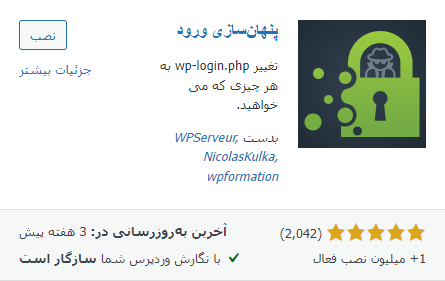
3- پیکربندی افزونه WPS Hide Login
حالا می رسیم به مهم ترین بخش کار، یعنی پیکربندی این افزونه. وقتی افزونه WPS Hide Login را روی وردپرس تان فعال می کنید، معمولاٌ منوی جدیدی مختص آن باز نمی شود. پس به دو روش می توانید به تنظیمات آن دسترسی داشته باشید:
1.به مسیر “تنظیمات> WPS Hide Login ” بروید.
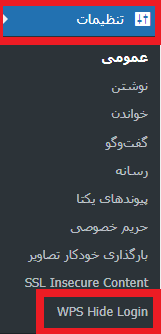
2.به مسیر “افزونه ها> افزونه های نصب شده” بروید و روی گزینه “تنظیمات” که در کادر این افزونه است، کلیک کنید.

در هر دو روش، یک بخش جدید با عنوان ” WPS Hide Login” را پایین صفحه می بینید:
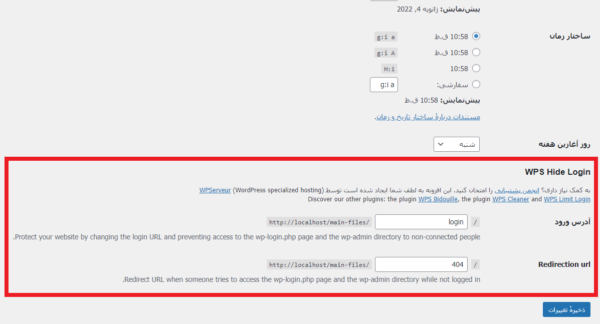
اینجا دو چیز را می توانید تعیین کنید:
1.آدرس ورود:
این آدرس مربوط به URL صفحه لاگین وردپرس از این به بعد است. برای آدرس ورود، از یک کلمه منحصر به فرد، اما به یادماندنی استفاده کنید. مثلاً اگر نام برندتان Acme است، UR صفحه لاگین جدیدتان می تواند این باشد:” acme-login-page”.
2. Redirection URL:
URL صفحه ای که وقتی فردی وارد صفحه قدیمی (یعنی wp-login یا wp-admin) می شود، به آن ریدایرکت می شود (یعنی به طور خودکار از آن صفحه قدیمی به این آدرس جدید هدایت می شود).
برای Redirection URL هم دو کار می توانید انجام دهید. اول این که همین URL جدید را وارد کنید تا هر کس که وارد آن صفحه شد، به این صفحه جدید هدایت شود. اما خب طبیعتاً در این صورت ضریب امنیت سایت تان بالا نمی رود؛ چون هکر هم به آدرس جدید منتقل خواهد شد.
پس بهتر است کار دوم را انجام دهید؛ یعنی در قسمت Redirection URL آدرس صفحه 404 را وارد کنید. با این کار وقتی هکر وارد آن آدرس قدیمی می شود، یک صفحه 404 به او نشان داده می شود (یعنی به او می گوید چنین صفحه ای وجود ندارد). بعد می توانید آدرس صفحه لاگین جدید را خودتان به مدیران و نویسندگان بدهید تا به راحتی بتوانند وارد پیشخوان وردپرس شوند.
نکته: فراموش نکنید که بعد از اعمال تغییرات، روی گزینه “ذخیره تغییرات” پایین صفحه کلیک کنید.
اگر همه چیز به درستی پیش برود (که معمولاً همینطور است) بعد از ذخیره تغییرات، یک پیام بالای صفحه نمایش داده می شود که می گوید صفحه لاگین تان از این به بعد فلان صفحه است.
مرحله چهارم: بوک مارک های خود را آپدیت کنید
به احتمال زیاد صفحه لاگین وردپرس تان را در مرورگر بوک مارک کرده اید. خب آدرس این بوک مارک به خودی خود عوض نمی شود و باید خودتان آن را عوض کنید. پس صفحه لاگین قبلی را از بوک مارک خارج کنید و این صفحه لاگین جدید را دوباره بوک مارک کنید. علاوه بر این در مرحله قبل هم گفتیم که اگر قرار نیست کاربران از صفحه قدیمی به صفحه جدید ریدایرکت شوند، خودتان URL صفحه لاگین جدید را به آنها بدهید. پس در این مرحله مطمئن شوید که به همه اعضای تیم سایت تان آدرس صفحه لاگین جدید را فرستاده اید (مثلاً می توانید برای اطمینان خاطر، آدرس را برای آنها ایمیل کنید).
مرحله پنجم: URL صفحه لاگین جدید را تست کنید
خب کار تغییر آدرس wp-admin در وردپرس تمام شده است. حالا باید این صفحه لاگین جدید را امتحان کنید تا مطمئن شوید همه چیز درست پیش رفته است. در این مرحله باید از پیشخوان وردپرس خارج شوید و دو چیز را چک کنید:
- URL صفحه لاگین قدیمی را چک کنید و ببینید کار می کند یا نه.
- صفحه لاگین جدید را چک کنید و ببینید درست است یا نه.
تغییر آدرس wp-admin در وردپرس چه ریسک هایی دارد؟
در یک نگاه کلی باید بگوییم که مزیت های تغییر آدرس صفحه لاگین وردپرس بیشتر از ریسک های آن است. به علاوه حتی اگر ریسک های زیر هم به واقعیت تبدیل شوند، باز هم روش هایی برای برطرف کردن آنها هست. اما به هر حال باز هم بد نیست بدانید که ریسک های احتمالی این کار چیست.
ریسک اول: خرابی افزونه
این مشکل ممکن است به ندرت پیش بیاید که افزونه ای که برای تغییر آدرس صفحه لاگین وردپرس استفاده می کنید، خراب باشد (یا هر مشکل دیگری در مراحل نصب پیش بیاید). در این صورت صفحه لاگین جدید عملاً در دسترس نخواهد بود. برای جلوگیری از چنین مشکلی، بهتر است از همان اول یک افزونه معتبر را انتخاب کنید. به علاوه کمی تحقیق کنید و ببینید که آیا این افزونه با افزونه های دیگری که از قبل در وردپرس تان دارید، تداخل دارد یا نه.
ریسک دوم: فراموش کردن URL صفحه لاگین جدید
اگر آدرس صفحه لاگین را عوض کنیم و آدرس ورود جدید را فراموش کنیم، چه؟ یا اصلاً اگر به هر دلیلی صفحه لاگین جدید درست کار نکند، باید چه کار کنیم؟ خب در این صورت نمی توانید به هیچ طریقی وارد سایت تان شوید. برای جلوگیری از این مشکل، حتماً به محض تغییر آدرس صفحه لاگین وردپرس، صفحه لاگین جدید را بوک مارک کنید و URL جدید را هم برای خودتان ایمیل کنید.
نکته مهم:
در هر دو مورد بالا، لازم نیست نگران این ریسک ها باشید. چرا؟ چون دو روش راحت برای رفع مشکل فراموشی آدرس ورود به وردپرس داریم که در ادامه مفصلاً با هم می بینیم. با این روش ها چه افزونه خراب باشد و چه خودتان URL را فراموش کرده باشید، می توانید در عرض چند دقیقه مشکل را حل کنید.
مشاهده و خرید محصولات
دسته بندی افزونه وردپرس
رفع مشکل فراموشی آدرس ورود به وردپرس
اگر به هر دلیلی صفحه لاگین جدید را ندارید، می توانید از یکی از دو روش زیر برای بازیابی این صفحه استفاده کنید.
1. استفاده از نسخه پشتیبان سایت
می توانید نسخه پشتیبان سایت را از طریق سرویس گیرنده FTP یا از طریق پنل های مدیریتی (cPanel یا دایرکت ادمین) دوباره نصب کنید. یعنی تمام فایل های قبلی را پاک کنید و این فایل بک آپ را به جای آنها نصب کنید. البته روش های ساده تری هم برای رفع مشکل فراموشی آدرس ورود به وردپرس هستند که در ادامه می بینیم.
2. با حذف کردن افزونه WPS Hide Login
نکته جالب در مورد افزونه ای مثل WPS Hide Login این است که اگر این افزونه را از وردپرس حذف کنید، تغییراتی هم که به واسطه آن به وجود آمده بودند، از بین می روند. پس برای رفع مشکل فراموشی آدرس ورود به وردپرس، می توانید به سادگی این افزونه را حذف کنید. اما ما که در حال حاضر به پیشخوان وردپرس مان دسترسی نداریم، چطور این افزونه را حذف کنیم؟ با حذف پوشه این افزونه از فایل های اصلی سایت. همان موقعی که افزونه WPS Hide Login را نصب و فعال کرده اید، در فایل های اصلی سایت تان، یک پوشه جدید به نام همین افزونه در مسیر public-html/wp-content/plugins ساخته شده است (مثل هر افزونه دیگری).
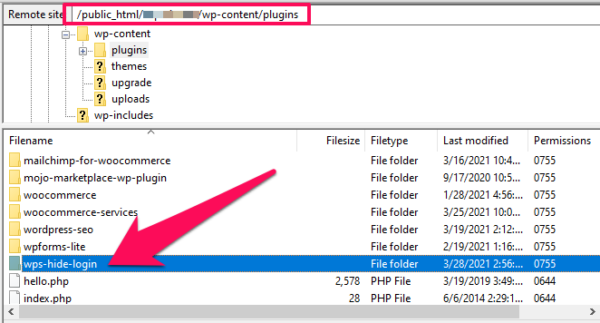
پس اول از طریق سرویس گیرنده FTP یا از طریق پنل های مدیریتی، به سراغ فایل های اصلی سایت تان بروید. بعد به مسیر ” public-html/wp-content/plugins” بروید. حالا اینجا پوشه “wps-hide-login” را پیدا کنید و آن را حذف کنید. البته می توانید به جای پاک کردن آن، فقط نام پوشه اش را تغییر دهید. اگر پوشه را کلاً پاک کنید، این افزونه به طور کل از وردپرس پاک می شود. اما اگر نام پوشه را تغییر دهید، افزونه در حالت نصب شده در وردپرس باقی مانده، اما فعال نشده است. در هر دو صورت تغییراتی که با این افزونه ایجاد کرده بودید، باطل می شوند.
نکته: شاید به جای افزونه WPS Hide Login از یک افزونه دیگر برای این کار استفاده کرده باشید. در این صورت به دنبال پوشه همان افزونه بگردید و آن را پاک کنید (یا نام پوشه اش را عوض کنید).
حالا به یکی از همان آدرس های پیشفرض صفحه لاگین بروید (wp-admin یا wp-login). می بینید که این صفحه برایتان باز می شود و همه چیز به حالت قبلی برگشته است.
آدرس جدید صفحه ورود به وردپرس را به خاطر بسپارید
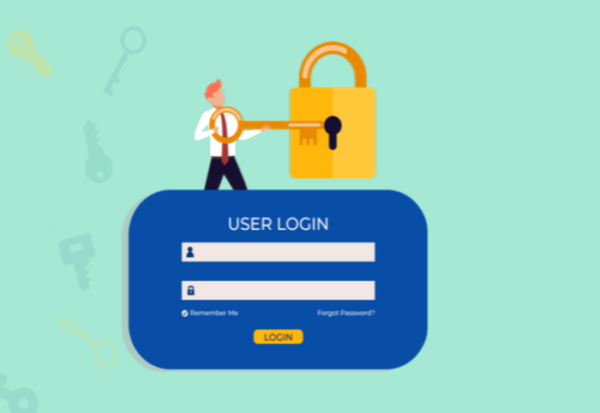
از این لحظه به بعد، برای ورود به صفحه وردپرس خود به آدرس قدیمی مراجعه نکنید و باید به آدرس جدیدی که انتخاب کردید، بروید. آدرس URL ورود به سایت تغییر یافته و ازین پس باید از آدرس جدید استفاده کنید. دقت کنید بلافاصله پس از اینکه آدرس ورود به پنل مدیریت وردپرس را تغییر دادید، امکان دسترسی به آدرس قدیمی را نخواهید داشت و در صورتی که آدرس ورود به پنل وردپرس را فراموش کرده باشید، ناچار هستید به هاست خود مراجعه کنید. نکته مهم این است که اگر از افزونه برای تغییر صفحه آدرس ورود به وردپرس استفاده کردید، زمانی که این افزونه را غیر فعال کنید، آدرس ورود قدیمی شما دوباره به عنوان صفحه ورود به وردپرس در نظر گرفته می شود.
مشاهده و خرید محصولات
دسته بندی افزونه وردپرس
چرا نیاز به تغییر آدرس صفحه لاگین وردپرس داریم؟
تغییر مسیر ورود به مدیریت وردپرس یکی از نکات امنیتی وردپرس است. امنیت وردپرس برای همه وبمستران و مدیران سایت مسئله ای بسیار مهم است و هیچ یک از مدیران سایت دوست ندارند کسی بدون اجازه آن ها وارد سایت شود. یکی از راه های جلوگیری از نفوذ افراد و هکرها به بخش پیشخوان وردپرس، تغییر آدرس صفحه ورود وردپرس است. در حال حاضر بیش از یک سوم وب سایت های سرتاسر دنیا وردپرسی هستند. بنابراین هیچ شکی در قابلیت ها و قدرت این سیستم نیست.
اما نکته اینجاست که این سیستم دوست داشتنی، یکی از آسیب پذیرترین سیستم های موجود هم هست. شاید برایتان عجیب باشد که بدانید در سال 2019 حدود 94% از وب سایت های هک شده، وردپرسی بوده اند! اما صبر کنید؛ راه جلوگیری از هک شدن سایت این نیست که کلاً قید وردپرس را بزنیم. در عوض باید تا می توانید از تکنیک های امنیتی برای آن استفاده کنید. در این صورت می توانید از وردپرس، یک سایت کاملاً ایمن بسازید. صفحه لاگین وردپرس (به صورت پیشفرض) در همه جای دنیا مشابه است و یکی از دو آدرس زیر است:
- com/wp-admin
- com/wp-login
پس در حالت پیشفرض، هکر می داند که صفحه ورود به پیشخوان ورپرس تان چیست. بنابراین وارد این صفحه می شود و حالا فقط کافیست نام کاربری و رمز عبورتان را حدس بزند. متأسفانه طبق تحقیقات انجام شده، اکثر رمزهایی که برای لاگین کردن به وردپرس انتخاب می شوند، بسیار ضعیف و قابل حدس هستند. طبق این تحقیق، رایج ترین رمزها در سال 2019 موارد زیر بوده اند:
- 123456
- Picture1
- Password
- 111111
- 123123
- Qwerty
- abc123
حتی اگر رمزتان یکی از اینها نباشد، باز هم هکرها تکنیک هایی دارند که می توانند رمزتان را پیدا کنند. به علاوه همین که هکر وارد این صفحه می شود و زمانی را در آن صرف می کند، این بخشی از ترافیک و منابع سایت را اشغال می کند (چون به هر حال صفحه لاگین هم بخشی از سایت شماست). اما خب ما می توانیم با یک روش ساده، یک دیوار امنیتی بیشتر دورتادور سایت مان بکشیم. این روش این است که آدرس لاگین به صفحه وردپرس را چیزی غیر از آن دو مورد بالا تعیین کنیم.
نکته:
تغییر آدرس صفحه لاگین وردپرس می تواند به برندسازی کسب و کارتان هم کمک کند. فرض کنید چندین مدیر و نویسنده برای سایت تان دارید و وقتی آنها می خواهند وارد سایت شوند، باید یک آدرس منحصر به فرد و جدید را وارد کنند؛ مثل: “yoursite.com/brand-sign-in”.
سخن پایانی
در واقع امنیت وردپرس یکی از ارکان کلیدی و مهم در زمینه نگهداری سایت است و شما به عنوان مدیر سایت باید به افزایش امنیت سایت خود فکر کنید تا از دسترس افراد مهاجم در امان بمانید. در این مقاله آموزش تغییر آدرس ورود به وردپرس را برای شما به زبان ساده بیان کردیم و تعدادی افزونه امنیتی هم در این رابطه معرفی کردیم. امیدواریم بتوانید با تغییر آدرس ورود وردپرس، امنیت سایت خود را افزایش دهید.
فعلی
تغییر آدرس ورود به پیشخوان وردپرس به صورت دستی و با افزونه
سوالات متداول
چرا باید آدرس ورود به پیشخوان وردپرس را تغییر دهیم؟
چه روشهایی برای تغییر آدرس پیشخوان وجود دارد؟
چه افزونههایی برای تغییر آدرس پیشخوان مناسب هستند؟
نویسنده سینا عباسی
سایر مقالات نویسندهسینا عباسی، مدیر سئو ژاکت، بیش از 7 ساله که بهصورت تخصصی در حوزه سئو فعالیت میکند. وی مدرس و مشاور سئوی کسب و کارهای اینترنتی میباشد. سینا عباسی با تخصص و تجربهای که در حوزه سئو دارد، نگاه شما را به آموزش سئو در دنیای دیجیتال مارکتینگ تغییر میدهد.



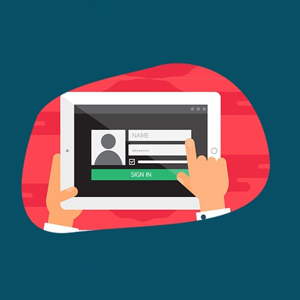





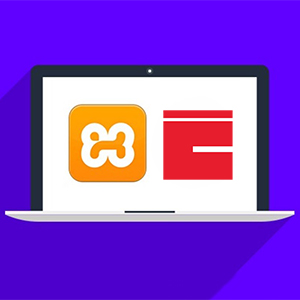

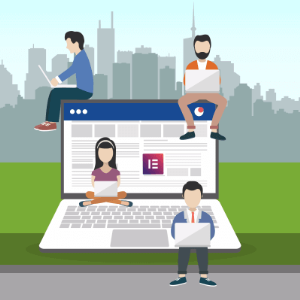
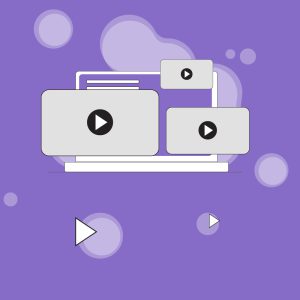


با سلام و تشکر فقط در خط 320 فایل general-template عبارت wp_login.php وجود نداره
سلام
من این کارو انجام دادم. اما آدرس wp-admin غیر فعال نشده. یعنی هم با آدرس جدید و هم با آدرس قدیمی وارد میشه!!
ممنون از آموزش خوبتون
در فایل general-template.php خط 420 باید به index.php تغییر کند. در مقاله 320 نوشته شده است.
سلام و درود من از روش کد نویسی که فرمودین انجام دادم
فقط یه نکته اینکنه در خط 320 فایل general-template عبارت wp_login.php وجود نداره
اولین باری که در این عبارت اومده در خط 414 هست
ایا منظورتون همون اولینه که بجاش ایندکس دات پی اچ پی بنویسیم
سلام و درود من از روش کد نویسی که فرمودین انجام دادم
فقط یه نکته اینکنه در خط 320 فایل general-template عبارت wp_login.php وجود نداره
اولین باری که در این عبارت اومده در خط 414 هست
ایا منظورتون همون اولینه که بجاش ایندکس دات پی اچ پی بنویسیم
$login_url = site_url( ‘rah-derazi-dari’, ‘login’ );
سلام درود دوست عزی لطفا این کد رو سرچ کنید و تنها نامی که نباید هم اسم باشه این نام هست در اپدیت ها خط کد عوض میشه ولی در حال حاضر در فایل general دومین wp-login.php هست و خط 447 هستش
این خط کد مربوط به ریدایرکت wp-admin و wp-login.php هست اگر این فایل هم اسم باشه باز هم wp-admin زده بشه به صفحه لاگین میبرتتون
برای همین به جای wp-login.php طبق گفته های بالا یا index.php بزارید یا هر اسمی که دوست دارید.
امیدوارم مشکلتون حل بشه اگر نشد به بنده ایمیل بزنید
عالی
کامل بود تشکر بابت مقاله خوبتون
سلام و وقت بخیر
ممنون از حسن نظرتون
خیلی جامع و کامل بود